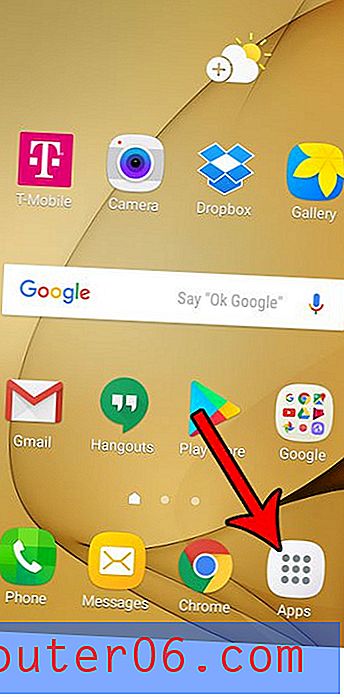Excel 2013'te Pivot Tablo Verilerini Yenileme
Excel 2013'teki pivot tablolar, e-tablolarınızdaki verileri ihtiyacınız olan her şekilde hızlı bir şekilde görüntülemenizi sağlayan çok yararlı araçlardır. Pivot tablolar, e-tablonuzdaki önemli orijinal verileri düzenlemenize veya silmenize gerek kalmadan kolayca değiştirilebilir ve sıralanabilir.
Ancak, pivot tablonuzda gördüğünüz bilgilerin, değiştirilmiş olması nedeniyle güncellenmesi gerektiğini veya yanlış olduğunu fark ettiğinizi fark edebilirsiniz. Ancak, kaynak e-tabloda değiştirdikten sonra bu veriler pivot tablonuzda otomatik olarak güncellenmeyebilir. Neyse ki, pivot tablonun dayandığı e-tablo verilerini güncelledikten sonra pivot tablonuzu yenilemenin bir yolu var.
Excel 2013 Özet Tablo Nasıl Güncelleştirilir
Bu makaledeki adımlar Microsoft Excel 2013'te gerçekleştirilmiştir. Bu kılavuzda, bir pivot tablo oluşturduğunuz, ancak pivot tabloyu oluşturmak için kullanılan verileri yakın zamanda güncelleştirdiğiniz varsayılmaktadır. Bu adımları izlemek, pivot tablonun kaynak verileri tekrar kontrol etmesine ve kendisini buna göre güncellemesine neden olur.
Adım 1: E-tablonuzu Excel 2013'te açın.
2. Adım: Orijinal kaynak verilerinizde pivot tablonuza yansıtılmasını istediğiniz değişiklikleri yapın.
Adım 3: Çalışma sayfasının altındaki pivot tabloyu içeren sekmeyi seçin.

Adım 4: Pivot tablonun içini tıklayın.

Adım 5: Pencerenin üst kısmındaki Analiz sekmesini tıklayın.

6. Adım: Yenile düğmesini tıklayın. Pivot tablo verilerinizi güncellemek için şeritteki Yenile düğmesine tıklamak yerine, klavyenizdeki F5 tuşuna basmayı seçebilirsiniz.

E-tablolarınızı yazdırmanız gerekiyor, ancak bunun basit olmasını engelleyen bir şey var mı? Elektronik tabloları Excel'de yazdırılmak üzere nasıl optimize edeceğinizi ve kendinizi biraz hayal kırıklığına uğratmayı öğrenin.